Verificar compartilhamentos de arquivos com a NetApp Data Classification
 Sugerir alterações
Sugerir alterações


Para verificar compartilhamentos de arquivos, você deve primeiro criar um grupo de compartilhamentos de arquivos no NetApp Data Classification. Os grupos de compartilhamentos de arquivos são para compartilhamentos NFS ou CIFS (SMB) hospedados no local ou na nuvem.

|
A verificação de dados de compartilhamentos de arquivos que não sejam da NetApp não é suportada na versão principal do Data Classification. |
Pré-requisitos
Revise os seguintes pré-requisitos para garantir que você tenha uma configuração compatível antes de habilitar a Classificação de Dados.
-
Os compartilhamentos podem ser hospedados em qualquer lugar, inclusive na nuvem ou no local. Compartilhamentos CIFS de sistemas de armazenamento NetApp 7-Mode mais antigos podem ser verificados como compartilhamentos de arquivos.
-
A Classificação de Dados não pode extrair permissões ou o "último horário de acesso" dos sistemas do Modo 7.
-
Devido a um problema conhecido entre algumas versões do Linux e compartilhamentos CIFS em sistemas 7-Mode, você deve configurar o compartilhamento para usar somente SMBv1 com autenticação NTLM habilitada.
-
-
É necessário haver conectividade de rede entre a instância de Classificação de Dados e os compartilhamentos.
-
Você pode adicionar um compartilhamento DFS (Distributed File System) como um compartilhamento CIFS regular. Como a Classificação de Dados não sabe que o compartilhamento é criado em vários servidores/volumes combinados como um único compartilhamento CIFS, você pode receber erros de permissão ou conectividade sobre o compartilhamento quando a mensagem realmente se aplica apenas a uma das pastas/compartilhamentos que está localizada em um servidor/volume diferente.
-
Para compartilhamentos CIFS (SMB), certifique-se de ter credenciais do Active Directory que forneçam acesso de leitura aos compartilhamentos. Credenciais de administrador são preferenciais caso a Classificação de Dados precise verificar quaisquer dados que exijam permissões elevadas.
Se você quiser ter certeza de que os "últimos horários de acesso" dos seus arquivos não serão alterados pelas verificações de Classificação de Dados, é recomendável que o usuário tenha permissões de Gravação de Atributos no CIFS ou permissões de gravação no NFS. Se possível, configure o usuário do Active Directory como parte de um grupo pai na organização que tenha permissões para todos os arquivos.
-
Todos os compartilhamentos de arquivos CIFS em um grupo devem usar as mesmas credenciais do Active Directory.
-
Você pode misturar compartilhamentos NFS e CIFS (usando Kerberos ou NTLM). Você deve adicionar as ações ao grupo separadamente. Ou seja, você deve concluir o processo duas vezes — uma vez por protocolo.
-
Não é possível criar um grupo de compartilhamentos de arquivos que misture tipos de autenticação CIFS (Kerberos e NTLM).
-
-
Se você estiver usando CIFS com autenticação Kerberos, certifique-se de que o endereço IP fornecido seja acessível à Classificação de Dados. Os compartilhamentos de arquivos não podem ser adicionados se o endereço IP estiver inacessível.
Criar um grupo de compartilhamentos de arquivos
Ao adicionar compartilhamentos de arquivos ao grupo, você deve usar o formato <host_name>:/<share_path> .
Você pode adicionar compartilhamentos de arquivos individualmente ou inserir uma lista separada por linhas dos compartilhamentos de arquivos que deseja verificar. Você pode adicionar até 100 ações por vez.
-
No menu Classificação de Dados, selecione Configuração.
-
Na página Configuração, selecione Adicionar Sistema > Adicionar Grupo de Compartilhamentos de Arquivos.
-
Na caixa de diálogo Adicionar grupo de compartilhamentos de arquivos, insira o nome do grupo de compartilhamentos e selecione Continuar.
-
Selecione o protocolo para os compartilhamentos de arquivos que você está adicionando.
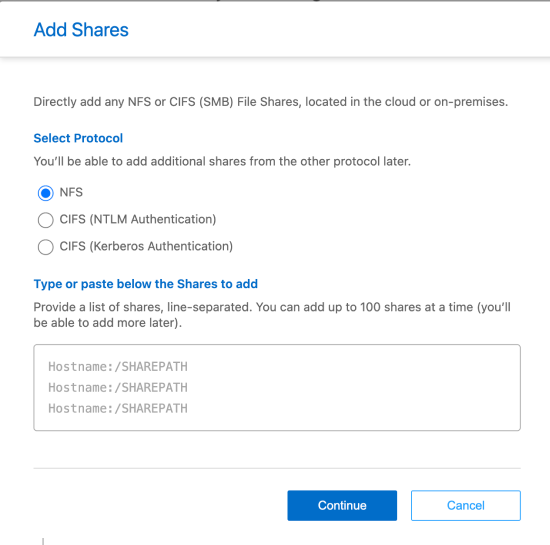
-
Se você estiver adicionando compartilhamentos CIFS com autenticação NTLM, insira as credenciais do Active Directory para acessar os volumes CIFS. Embora credenciais somente leitura sejam suportadas, é recomendável que você forneça acesso total com credenciais de administrador. Selecione Salvar.
-
-
Adicione os compartilhamentos de arquivos que você deseja verificar (um compartilhamento de arquivo por linha). Em seguida, selecione Continuar.
-
Uma caixa de diálogo de confirmação exibe o número de compartilhamentos que foram adicionados.
Se a caixa de diálogo listar quaisquer compartilhamentos que não puderam ser adicionados, capture essas informações para que você possa resolver o problema. Se o problema estiver relacionado a uma convenção de nomenclatura, você poderá adicionar novamente o compartilhamento com um nome corrigido.
-
Configurar a varredura no volume:
-
Para habilitar verificações somente de mapeamento em compartilhamentos de arquivos, selecione Mapear.
-
Para habilitar verificações completas em compartilhamentos de arquivos, selecione Mapear e classificar.
-
Para desabilitar a verificação em compartilhamentos de arquivos, selecione Desativado.
O botão no topo da página para Verificar quando faltarem permissões de "gravação de atributos" está desabilitado por padrão. Isso significa que se a Classificação de Dados não tiver permissões de atributos de gravação no CIFS ou permissões de gravação no NFS, o sistema não verificará os arquivos porque a Classificação de Dados não poderá reverter o "último horário de acesso" para o registro de data e hora original. + Se você alternar Verificar quando faltarem permissões de "gravação de atributos" para Ativado, a verificação redefinirá o último horário de acesso e verificará todos os arquivos, independentemente das permissões. + Para saber mais sobre o último registro de data e hora acessado, consulte"Metadados coletados de fontes de dados na Classificação de Dados" .
-
A Classificação de Dados inicia a verificação dos arquivos nos compartilhamentos de arquivos que você adicionou. Você podeAcompanhe o progresso da digitalização e visualize os resultados da verificação no Painel.

|
Se a verificação não for concluída com sucesso para uma configuração CIFS com autenticação Kerberos, verifique se há erros na guia Configuração. |
Editar um grupo de compartilhamentos de arquivos
Depois de criar um grupo de compartilhamentos de arquivos, você pode editar o protocolo CIFS ou adicionar e remover compartilhamentos de arquivos.
-
No menu Classificação de Dados, selecione Configuração.
-
Na página Configuração, selecione o grupo de compartilhamentos de arquivos que você deseja modificar.
-
Selecione Editar credenciais CIFS.
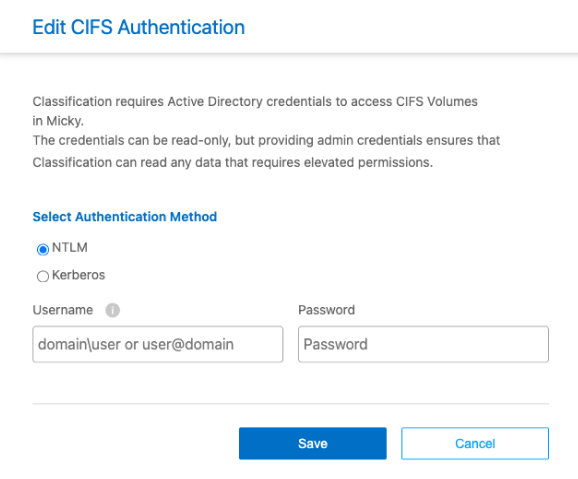
-
Escolha o método de autenticação: NTLM ou Kerberos.
-
Digite o Nome de usuário e a Senha do Active Directory.
-
Selecione Salvar para concluir o processo.
-
No menu Classificação de Dados, selecione Configuração.
-
Na página Configuração, selecione o grupo de compartilhamentos de arquivos que você deseja modificar.
-
Selecione + Adicionar compartilhamentos.
-
Selecione o protocolo para os compartilhamentos de arquivos que você está adicionando.
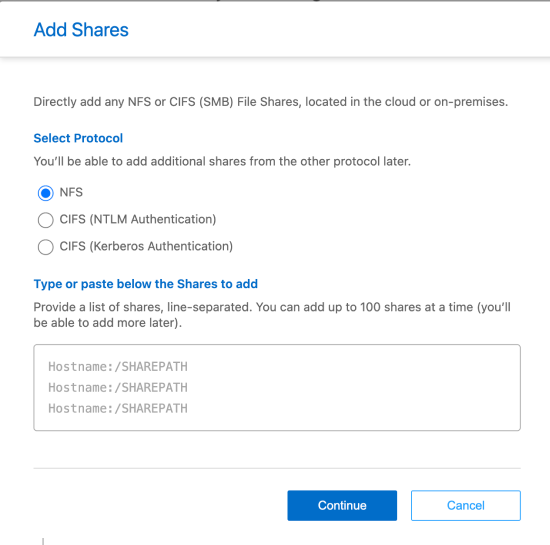
Se você estiver adicionando compartilhamentos de arquivos a um protocolo já configurado, nenhuma alteração será necessária.
Se você estiver adicionando compartilhamentos de arquivos com um segundo protocolo, certifique-se de ter configurado corretamente a autenticação conforme detalhado no"pré-requisitos" .
-
Adicione os compartilhamentos de arquivos que você deseja escanear (um compartilhamento de arquivo por linha) usando o formato
<host_name>:/<share_path>. -
Selecione Continuar para concluir a adição dos compartilhamentos de arquivos.
-
No menu Classificação de Dados, selecione Configuração.
-
Selecione o sistema do qual você deseja remover os compartilhamentos de arquivos.
-
Selecione Configuração.
-
Na página Configuração, selecione as Ações
 para o compartilhamento de arquivo que você deseja remover.
para o compartilhamento de arquivo que você deseja remover. -
No menu Ações, selecione Remover compartilhamento.
Acompanhe o progresso da digitalização
Você pode acompanhar o progresso da verificação inicial.
-
Selecione o menu Configuração.
-
Selecione a Configuração do sistema.
-
Para o repositório de armazenamento, verifique a coluna Progresso da verificação para visualizar seu status.


